攒机爱好者 篇二:小白初次DIY装机经历_装机篇(AMD X570芯片组入坑记)
接上篇
安装经历
基本安装顺序(有许多步骤我没拍照,就拿官方的操作手册来凑个数好了 ):
):
1.安装CPU(注意CPU上的金色三角跟主板上CPU插槽位置对应,避免大力出奇迹)
2.涂散热硅脂(本来盒装CPU散热器底部是已经均匀涂好导热膏的,但因为我后来主板换货,又把CPU从主板上拆下来一次,硅脂就被抹掉了)
3.安装CPU散热器(主板上有2个卡扣,然后把散热器接到主板上的CPU_FAN接口就行)
PS:主板2号接口位有3个接口,其实接哪个风扇都会转,但是如果没有接到CPU_FAN接口上,每次开机都会报错CPU风扇没接好,进一下BIOS再退出又可以正常进入操作系统。接到CPU_FAN就啥事儿没有。
当然,如果上了水冷也可以参照操作手册上的说明进行安装
4.安装主板到机箱上(也可以第一步就把主板固定到机箱上)
PS:固定主板的螺丝孔有9个,其中一共是藏在PCH盖板下面的,得取下盖板才能固定这颗螺丝
5.安装内存条(内存有防呆设计,只要听到清脆的咔咔声基本上就OK了)
对于这种4通道的主板,内存的设置还是有讲究的(如上图),我一开始就没注意,随便找了2个通道插进去了
6.安装SSD(我买的是M.2接口的SSD,当然也有SATA接口的,价格也要便宜一些。这块主板上有2个M.2接口,由于没有看到操作手册中有强调要插哪个口,我就随便接了一个)
SSD刚插进去是翘起来的状态,得给它按下去,然后把屁股那边的螺丝拧上去,屁股需要垫高一下,主板里面有提供一袋螺丝螺母的组合。
7.安装HDD(机箱背面预留了2个磁盘位,硬盘上有2种接线方式,我这边就直接用的SATA接口+电源的方式)
主板上预留了很多SATA接口,是用来组成磁盘阵列的,我只有一块磁盘,随便选个接口插入
8.安装显卡
在安装显卡之前,要先把这些“栅栏”拆掉。我这个机箱这些“栅栏”是焊接的,得左右晃才能掰掉。然后给显卡位留2个孔就好。
9.连接机箱跳线
虽然大学学过计算机组成原理,对于电脑的各个核心部件有所了解,但是在把CPU,内存,显卡,硬盘这些有固定插槽的芯片安装好之后,陷入了懵逼状态 。主板上辣么多的接针,都是干嘛用的?机箱背面有一堆线和接头,要接到哪里去?电源供电怎么接?机箱走线怎么走?
。主板上辣么多的接针,都是干嘛用的?机箱背面有一堆线和接头,要接到哪里去?电源供电怎么接?机箱走线怎么走?
咨询了下机箱的客服,搞清楚了几件事:
机箱前面板的USB有一根单独的接口
耳机和话筒有一根单独的接口
机箱风扇有一根串联的接口(机箱背面有一块PCB板,有一个RGB SW的接口直接接到了机箱背板上)
机箱电源开关有3根连在一起的接口(POWER LED+/POWER LED-/POWER SW,因为我这款机箱没有重启按钮,所以貌似少了一个接口)
机箱背板有一个供电接口
在明确了这些
接口的作用之后,开始动手接线。
a.不出意外,那根最粗的就是USB接口
接口都有防呆设计,不用担心出错。但是这个接口针脚很多,有一个歪了就可能导致插不进去。歪了不怕,用螺丝刀强行给他拨过来就行了 。
。
b.音频连接AAFP
c.机箱风扇接口
d.电源开关
电源指示灯接不接不影响使用,只是电源键上面的灯不会亮而已。
这款机箱这几根线是黏在一起的,没关系,直接撕开就行,从机箱背面的孔可以直接穿到正面去,就可以接到主板上了。
e.机箱供电接口
这个接口还没办法直接接电源,需要一个转接口,购买电源的时候,里面有提供。
10.安装电源
主板电源
CPU电源
显卡电源
机箱电源
SATA硬盘电源
电源基本上就这么几类,连接到主板上的就2根电源,主板上和显卡上的电源都插满就行。
11.安装天线
问了机箱的客服,这玩意儿无处固定,只能随便找个地方放。最好放的远一点,防止辐射
插曲
安装完成之后,迫不及待的打开电源,看着炫酷的CPU散热器的灯和内存灯,心情十分激动。但是为啥显示器一直显示无信号?看了下,主板上有自检灯,VGA的灯一直亮着。拔了显卡,依旧亮灯,而且USB接口也无法正常工作,键盘鼠标都无法供电。联系华硕客服,建议就是售后。
联系京东换货,一周之后,新的主板到货。组装好之后,主板依旧点不亮,只不过这一次USB接口是能供电的,但是主板自检灯BOOT灯常亮。联系客服,貌似目前的BIOS不支持锐龙3代的CPU,建议我升级BIOS。送去华硕维修中心,升级主板后顺利点亮,老泪纵横。
放一张华硕官网的CPU支持类型,可以自行对比自己的主板是否支持CPU或者需要升级。
顺便说一句,这款主板似乎是支持不开机升级的。我有尝试过这种升级方法,只不过一开始没看操作手册,BIOS文件下载之后没有重新命名导致升级失败。
整个安装过程也一直被家里的好奇宝宝打扰,放在桌子上的显卡被猫猫当成攀爬的工具,给我一爪子拽到了地上,地板砸出一个坑,幸亏金手指没有触地。小崽子还是没有逃过被我削的命运 。
。
大功告成
测评啥的我就不做了,后面有时间了研究研究超频。
分享到此结束,感谢各位看官,掰~



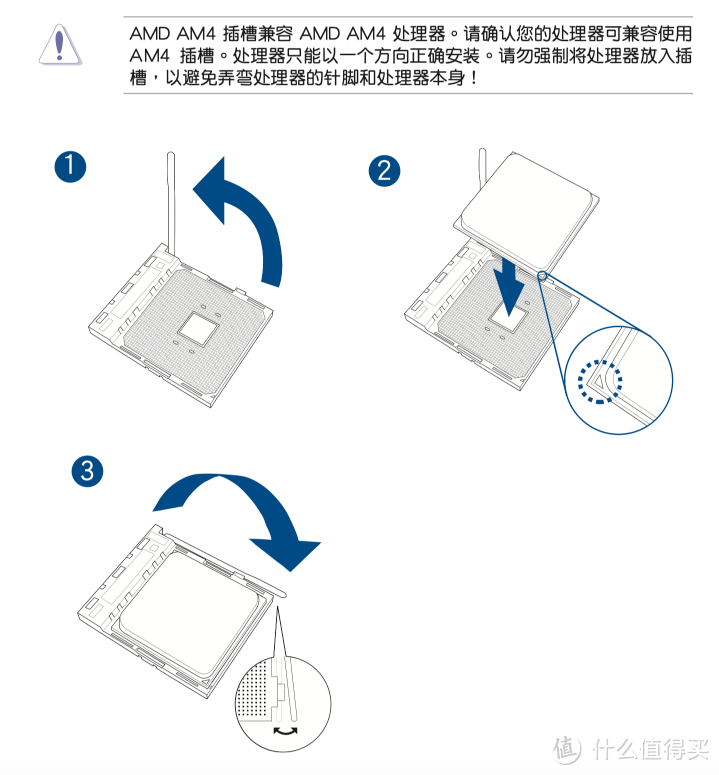
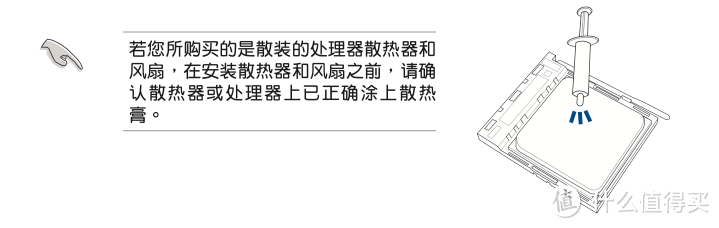
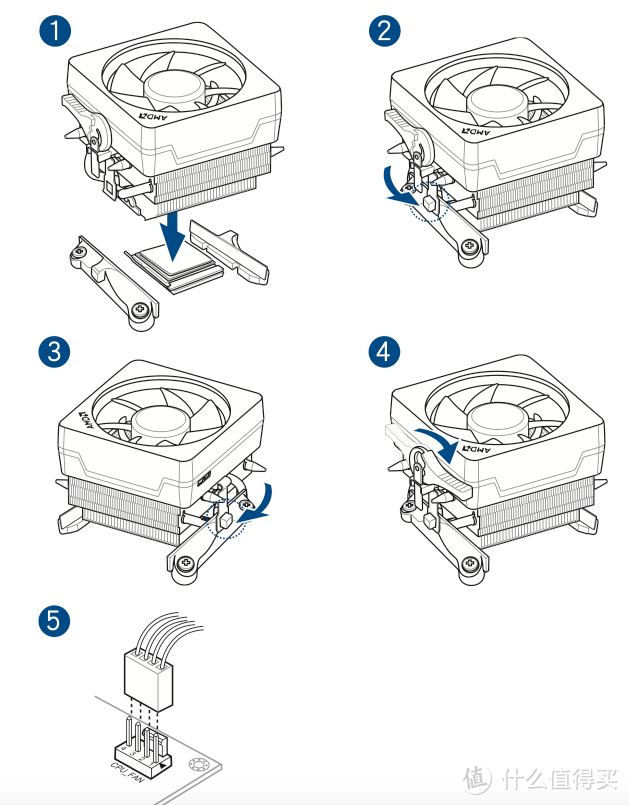
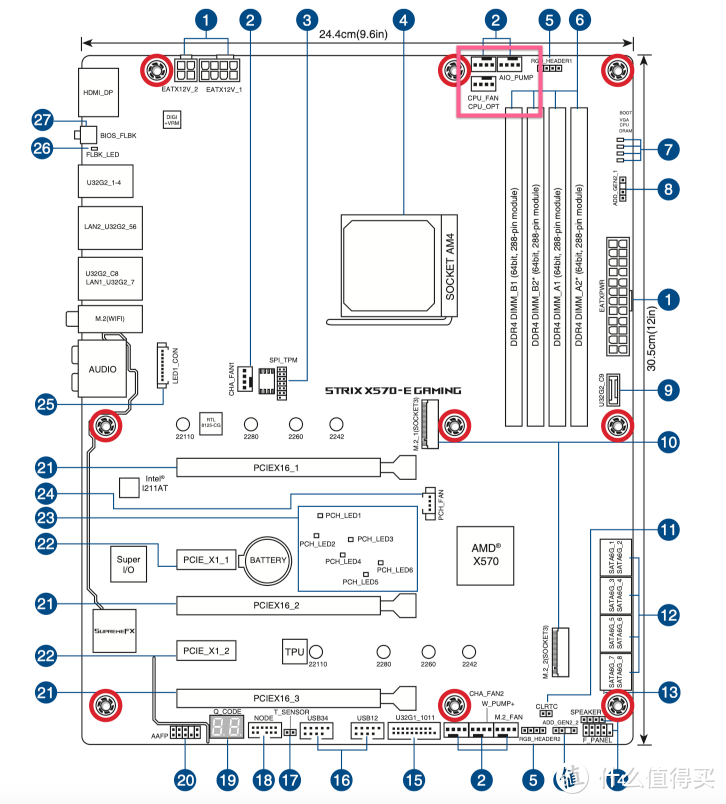

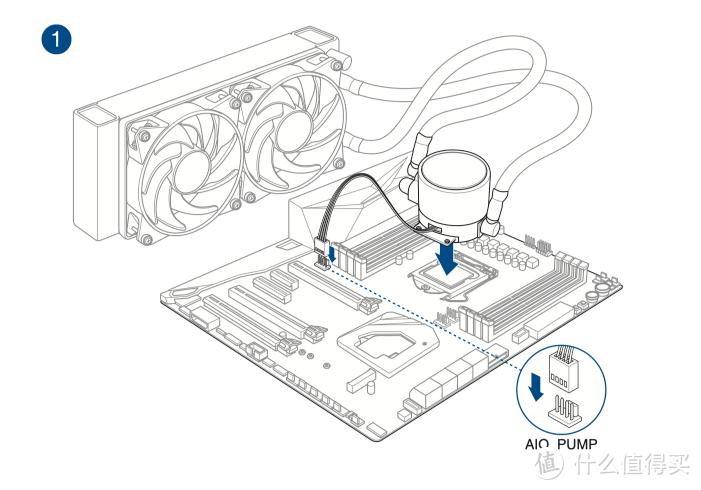
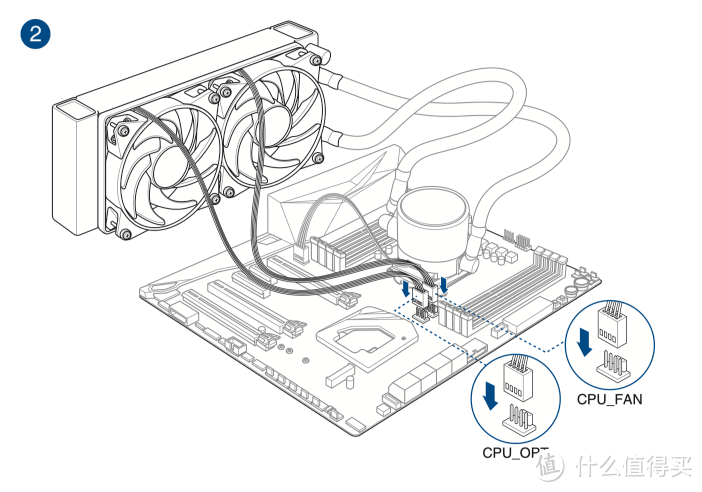

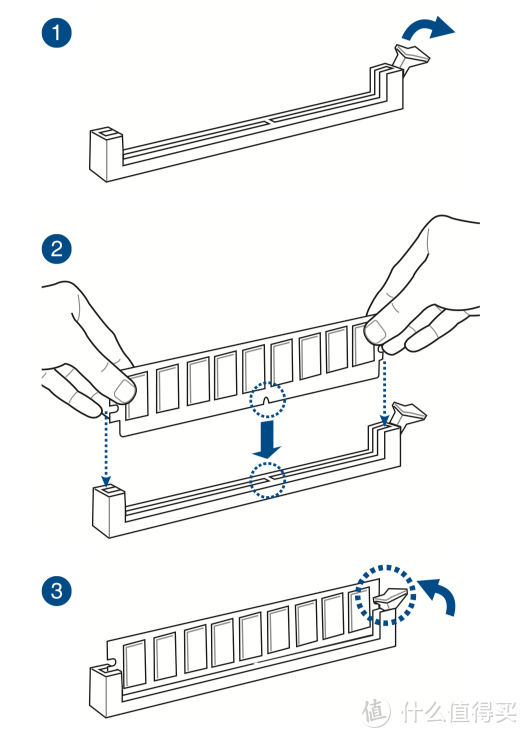
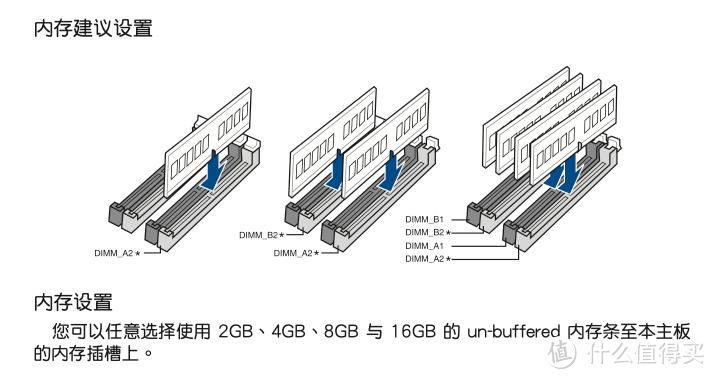

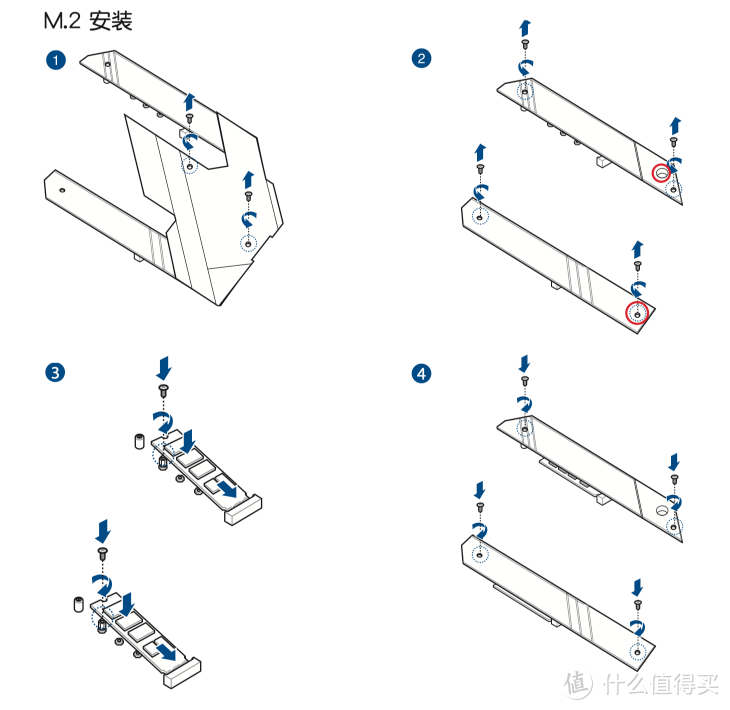
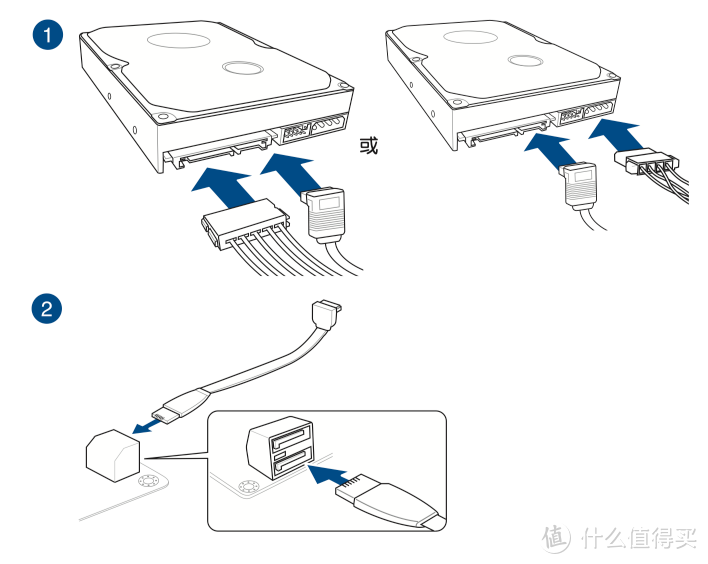





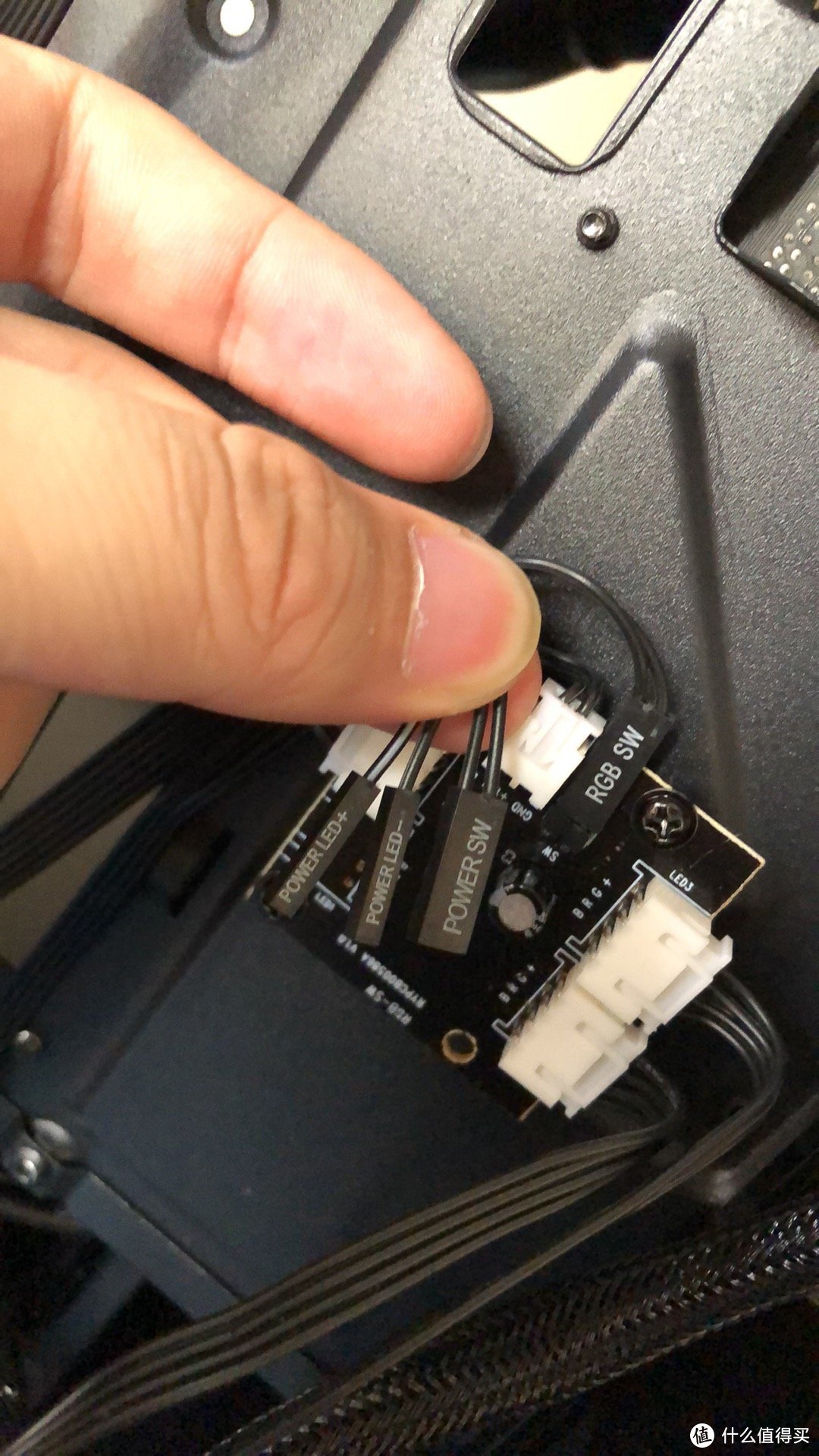

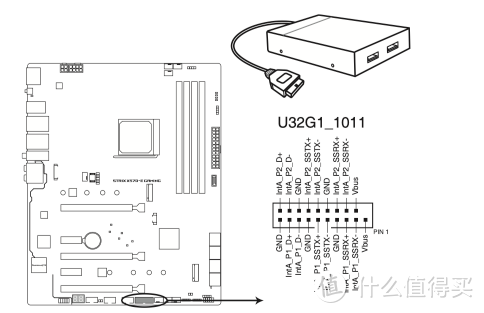

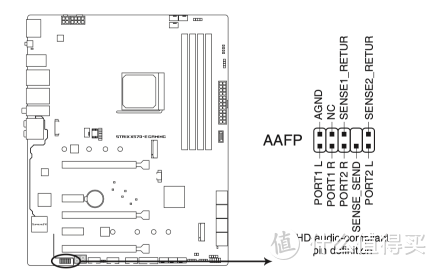
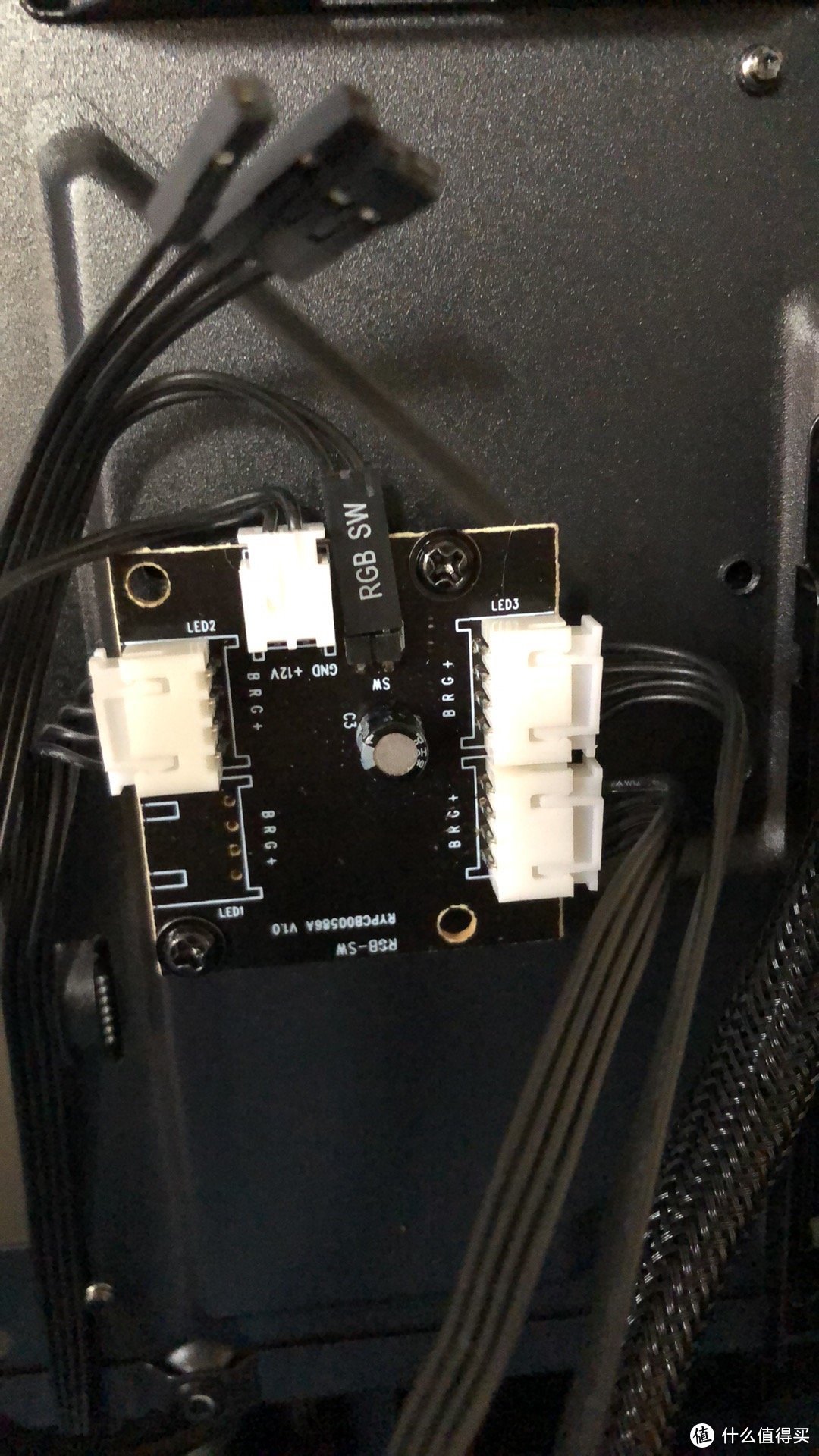
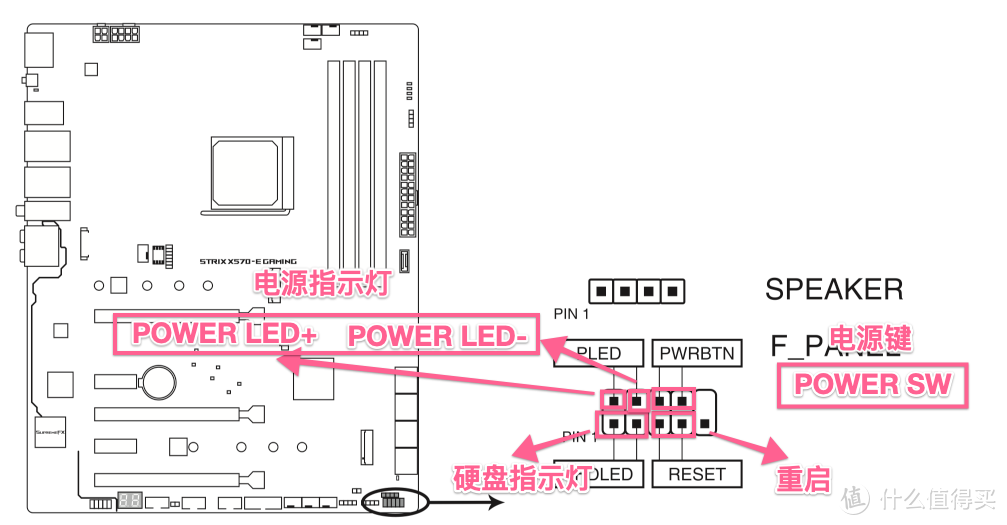
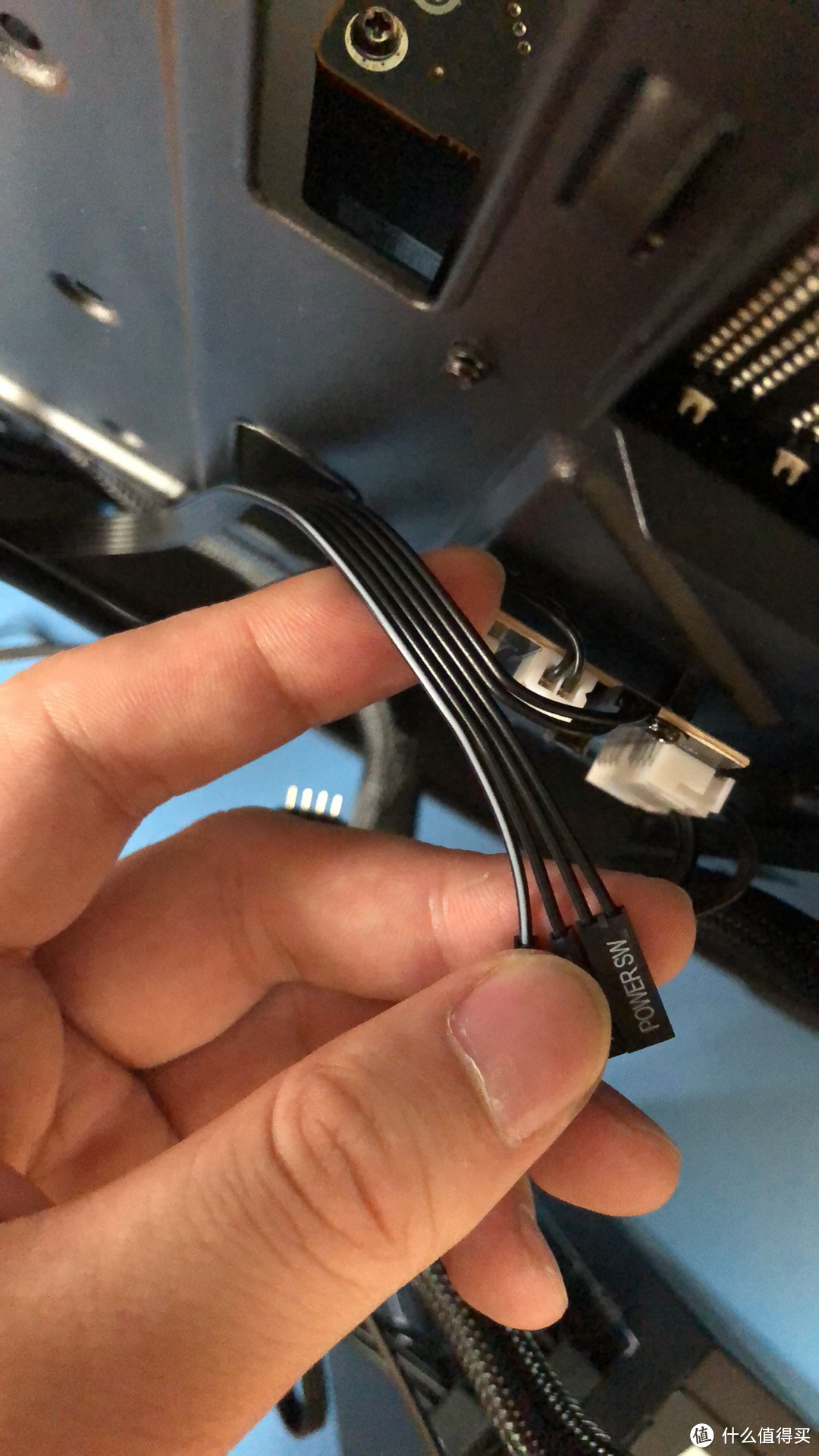
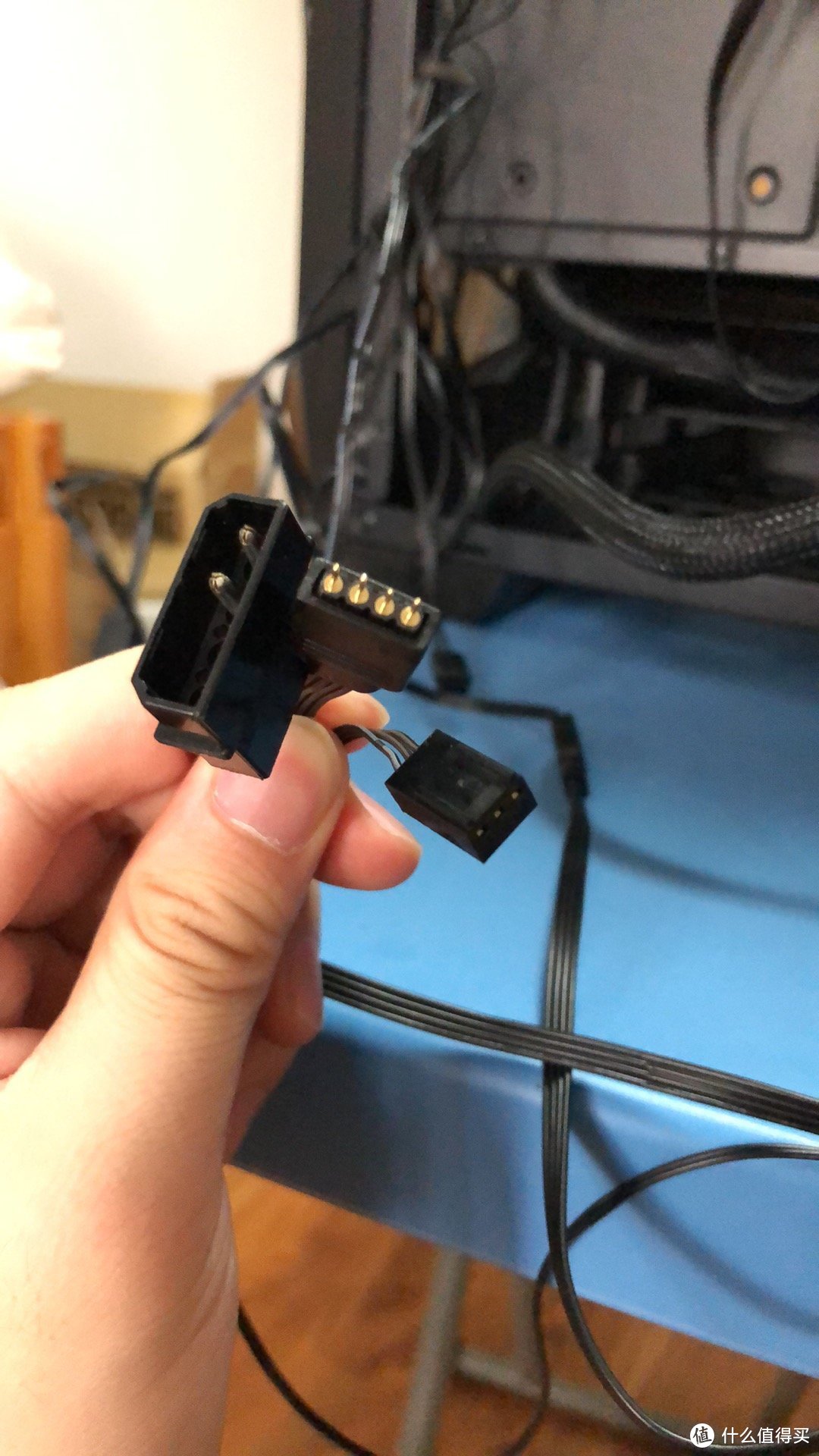
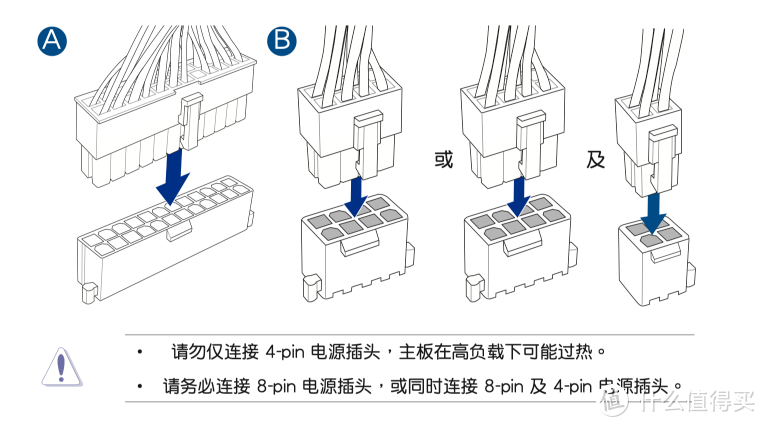

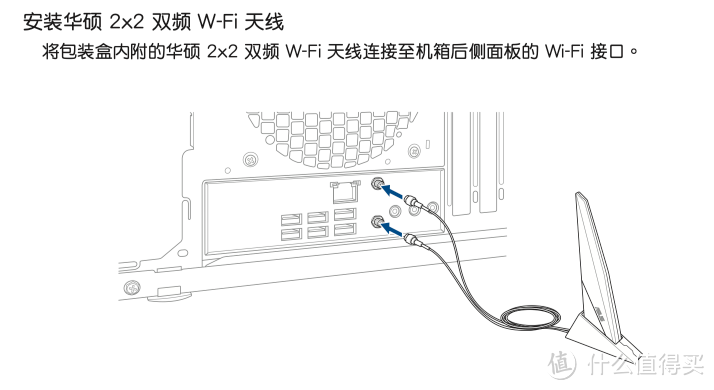

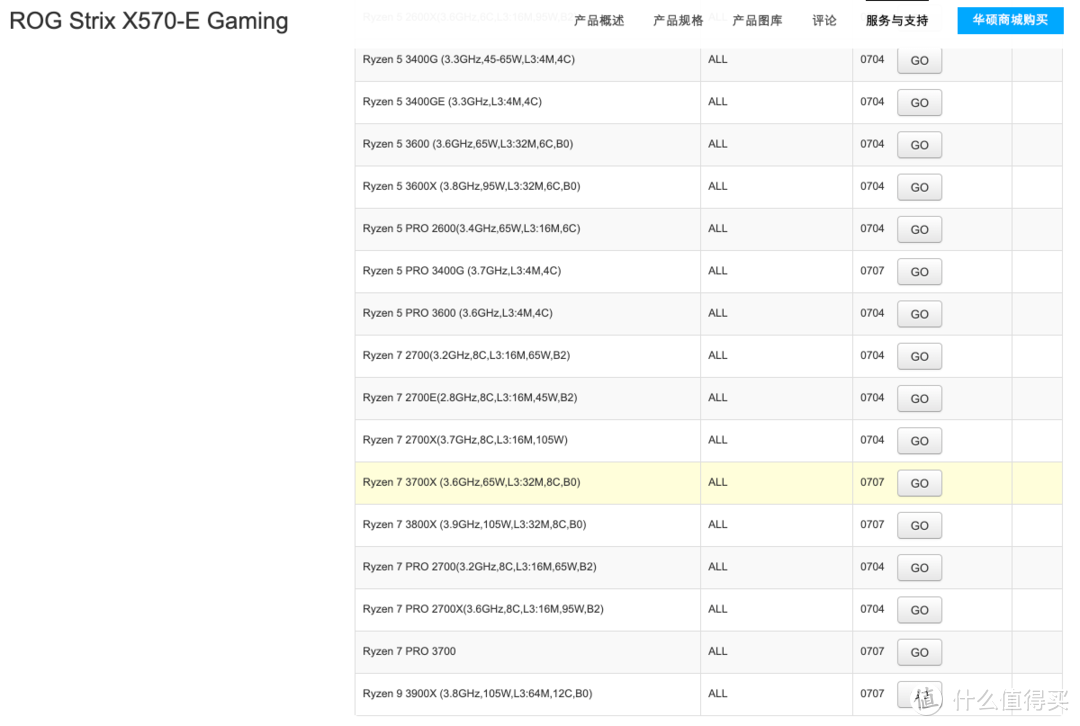


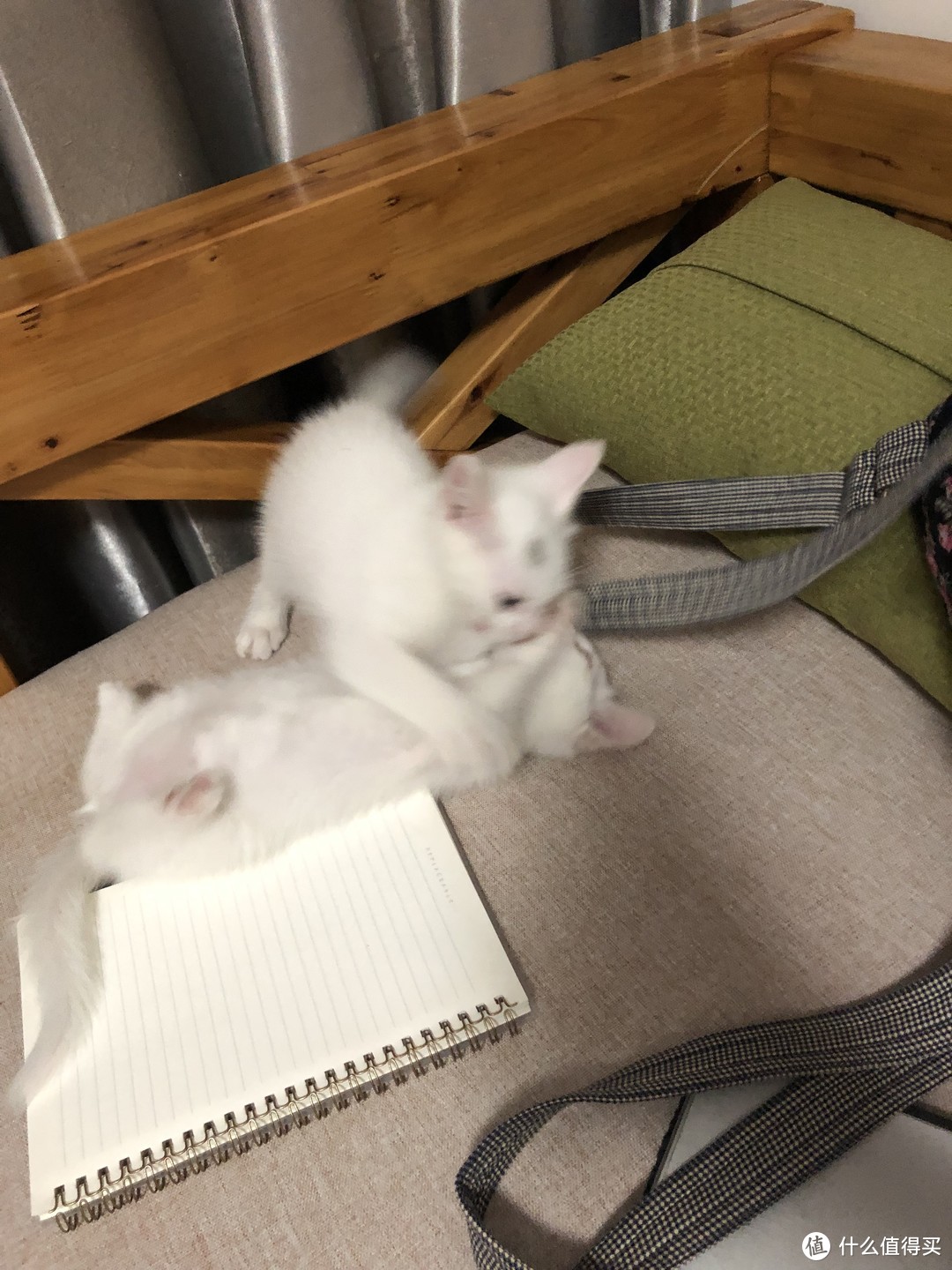







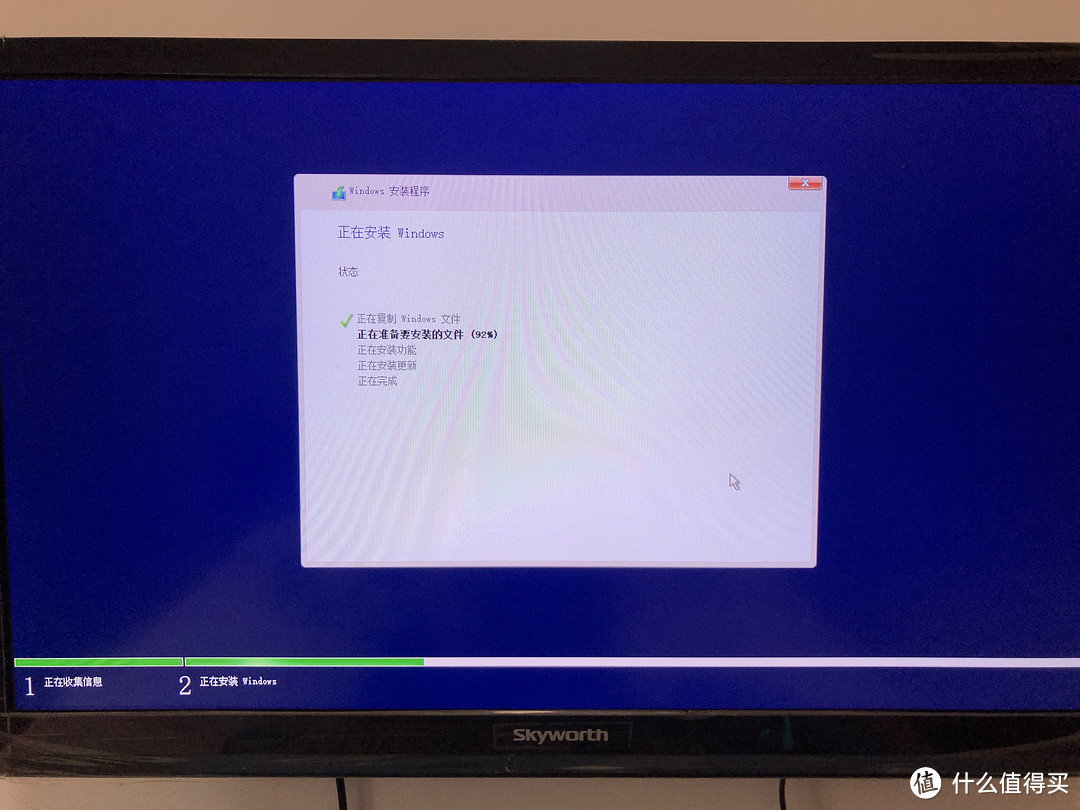































































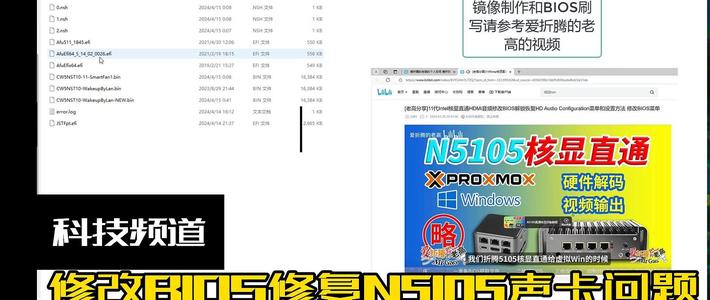



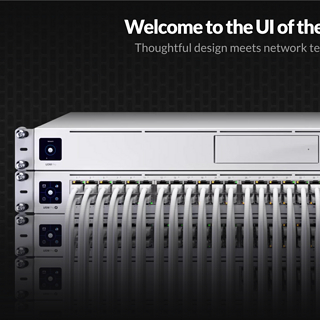






























大熊先生0755
校验提示文案
非宁静无乂致远
校验提示文案
打酱油路过
校验提示文案
钢铁值男雅蠛蝶
校验提示文案
HarryQin
校验提示文案
Scorpio_wy
校验提示文案
刺喷变地刺
校验提示文案
海口吴彦祖
校验提示文案
滑稽大佬
校验提示文案
Zzyb
校验提示文案
柯柯的影子
校验提示文案
海口吴彦祖
校验提示文案
Folstone
校验提示文案
干儿狼
校验提示文案
干儿狼
校验提示文案
Folstone
校验提示文案
柯柯的影子
校验提示文案
Zzyb
校验提示文案
滑稽大佬
校验提示文案
海口吴彦祖
校验提示文案
海口吴彦祖
校验提示文案
HarryQin
校验提示文案
钢铁值男雅蠛蝶
校验提示文案
刺喷变地刺
校验提示文案
Scorpio_wy
校验提示文案
非宁静无乂致远
校验提示文案
打酱油路过
校验提示文案
大熊先生0755
校验提示文案